1、打印机面板上按设置按钮

2、按“向右箭头”找到“系统设置”按“OK”

3、按“向右箭头”找到“纸张设置”按“OK”

4、找到“纸盒1”按“OK”,选择自己需要的纸张尺寸再按OK(一般是A4)
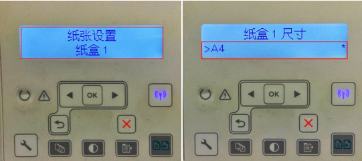
5、也可以将纸盒内纸张全部抽出,出现提示放入纸张后放纸,打印机面板会出现提示尺寸确认,按OK后确认纸盒内尺寸再按OK即可。

6、打开控制面板—设备和打印机,可以看到已经安装的打印机图标。

7、右击打印机图标选择打印首选项

8、在打印机首选项中选择纸张/质量中纸张来源确认要选择到纸盒1,纸张尺寸要和纸盒里的纸张一致,然后点击确定即可。

9、如果打印还是会有按OK提示,在打印机面板找到设置菜单—服务—恢复默认值,等待打印机重启完成后重放打印纸张再次确认纸张尺寸设置即可。
